



  |   |
| 1 | Maak de achterklep (uitvoerlade aan de achterkant) open. | ||||||||||
| 2 | <Uitsluitend voor het bedrukken van enveloppen>
Duw de twee grijze hendels naar beneden. Deze bevinden zich aan de linker- en aan de rechterzijde (zie afbeelding).
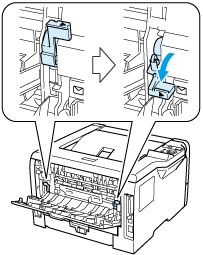 | ||||||||||
| 3 | Maak de MF lade open en trek deze voorzichtig omlaag. | ||||||||||
| 4 | |||||||||||
| 5 | Plaats het papier in de MF lade. Controleer dat het papier onder de maximum papiermarkeringen ( | ||||||||||
| 6 | Houd de vrijgavehendel (1) van de papiergeleiders ingedrukt en stel de papiergeleider af op het gebruikte papierformaat. | ||||||||||
| 7 | Selecteer het volgende in de printerdriver: en elke andere instelling die u wilt instellen. (Raadpleeg Driver en software.)
Voor andere enveloppen die niet in de printerdriver worden vermeld, bijvoorbeeld Enveloppe #9 of Enveloppe C6, gebruikt u Afwijkend formaat. (Raadpleeg Papierformaat voor nadere informatie over envelopformaten.) | ||||||||||
| 8 |
Stuur de afdrukgegevens naar de printer. |
||||||||||
| 9 | <Uitsluitend voor het bedrukken van enveloppen>
Wanneer het afdrukken is voltooid, zet u de twee grijze hendels die u in stap 2 naar beneden duwde weer terug in de originele positie.
|
  |   |